win10系统设置网络打印机共享,局域网访问设置如下:
注意:以下设置只针对win10专业版及以上版本才有用,因为家庭版的win10是没有“本地访问策略”设置的。
1.win键+R,打开“运行”,输入“secpol.msc”,打开本地安全策略
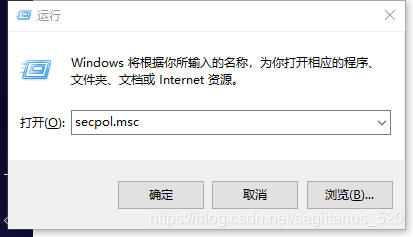
2.打开【本地策略】->【安全选项】->【网络访问:本地账户的共享和安全模型】修改为“仅来宾-对本地用户…”

3.打开【本地策略】->【安全选项】->【账户:来宾账户状态】修改为“已启用”
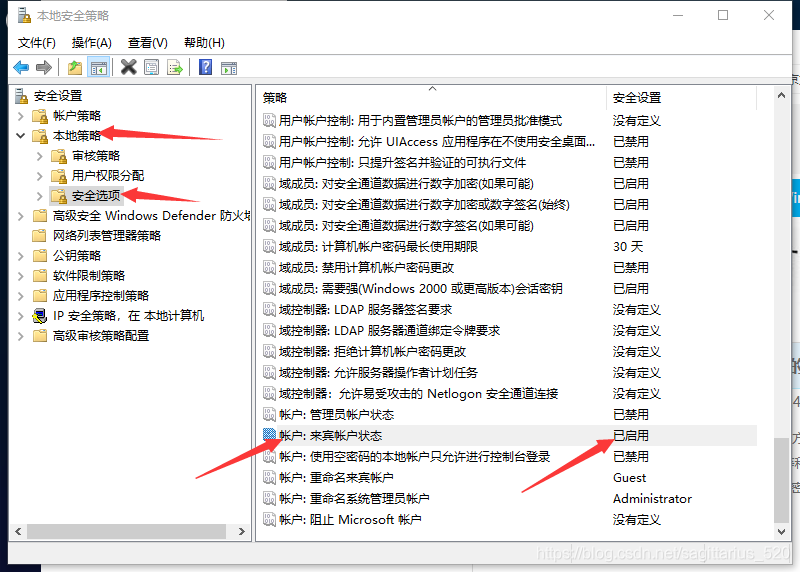
4.打开【本地策略】->【用户权限分配】->【拒绝从网络访问这台计算机】,将“Guest”删除

5.访问"控制面板"->"网络和共享中心"->"更改高级共享设置"
“专用(当前配置文件)”设置如下:
【启用网络发现】
【启用文件和打印机共享】
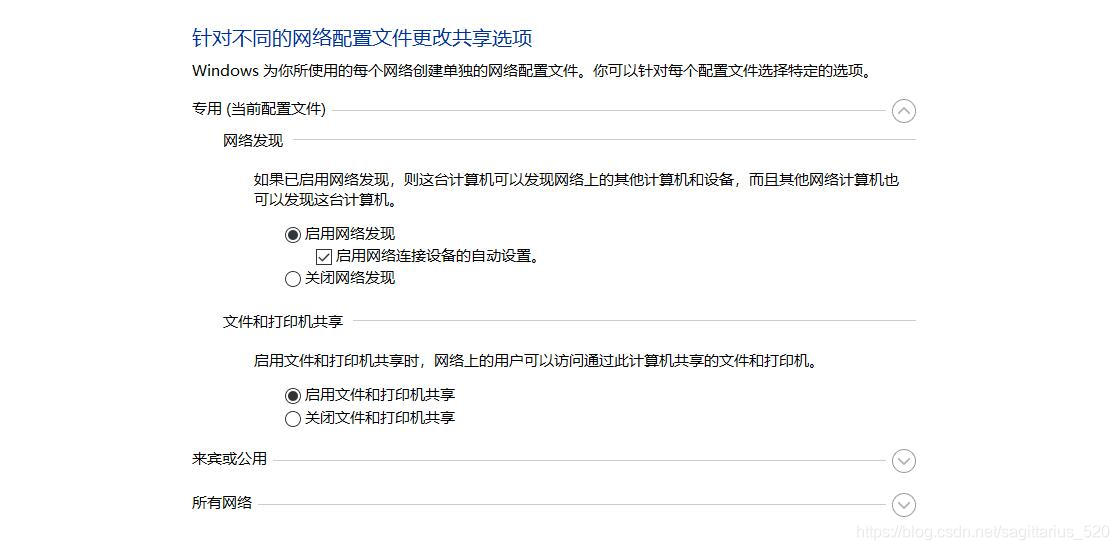
“所有网络”设置如下:
【关闭公用文件夹共享】
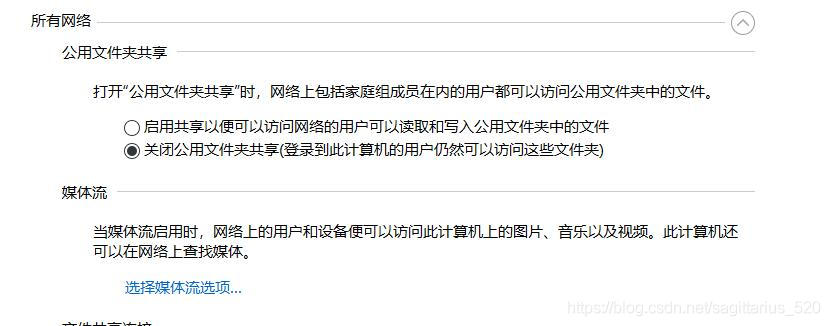
注意:在使用网络打印机时,需要保证打印机是【开机】【正常工作】状态,如果是【待机】状态也是无法调用到打印机,会提示“打印机设置错误,无法打印”
如果共享失败,需要检查一下电脑的网络是否为“专用网络”,“公用网络”是无法共享打印机设备的
查看与修改网络为“专用网络”,如下:

1)然后访问"网络和 Internet"
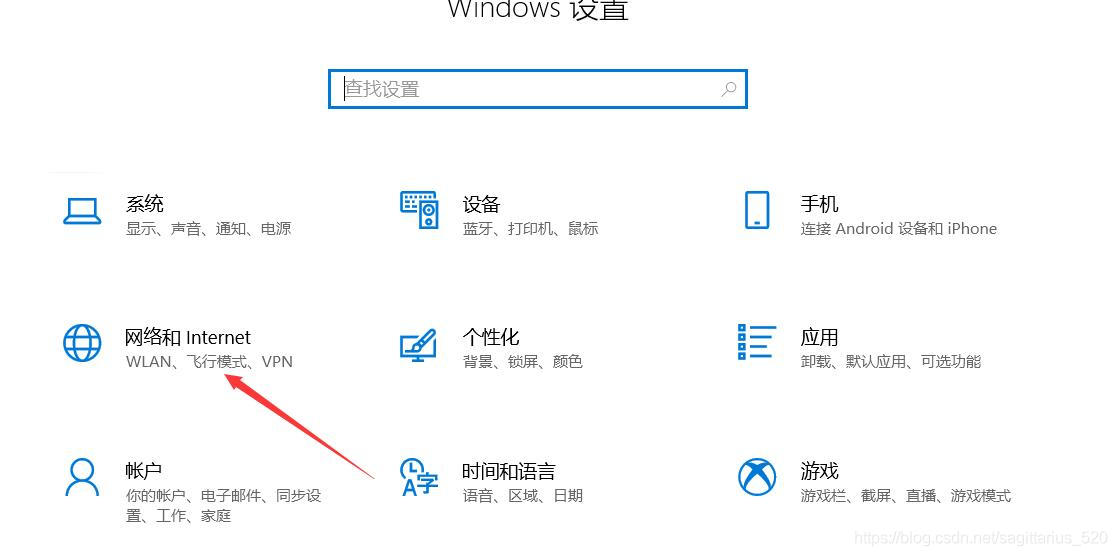
2)打开“状态”,可以看到网络类型是否为【专用网络】
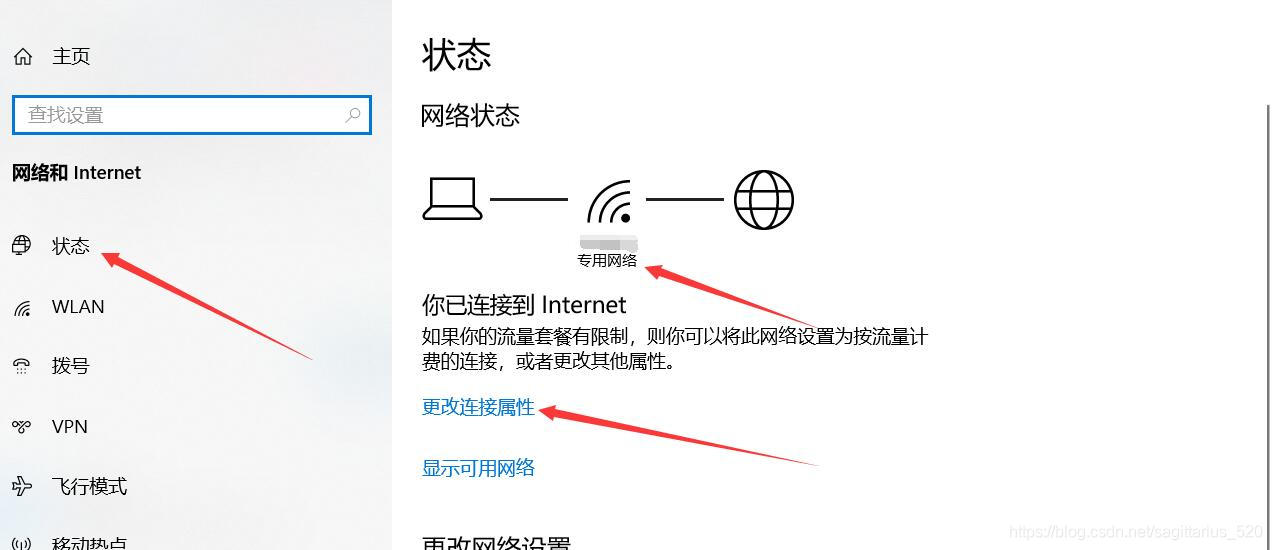
3)上图中,“更改连接属性”可以修改网络类型为“专用网络”
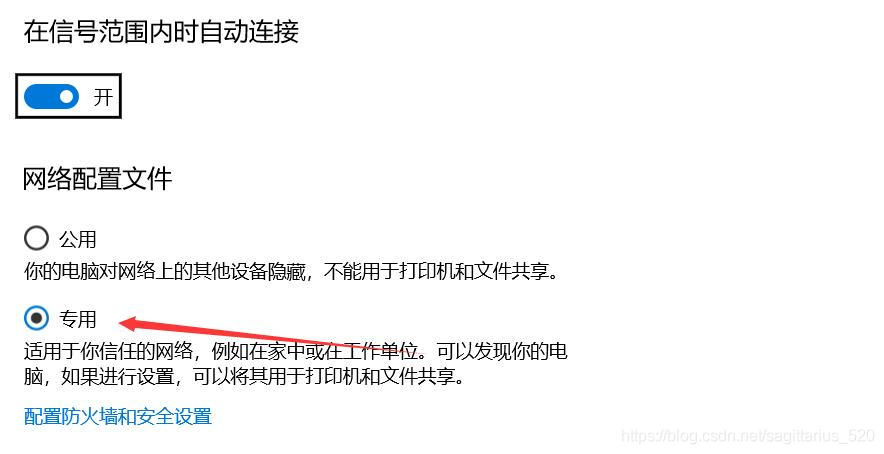
以上就是共享打印机的所有设置~有问题欢迎大家指正

